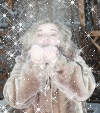Этот урок я знаю давно, нашла на одном из сайтов - очень понравился, достаточно простой и интересный! Главное подобрать подходящую фотку, где будут видны все черты лица или объекта (Желательно яркую и с хорошей резкостью.)
Я предварительно убрала у фотографии яркость и добавила контраст (изображение - коррекция - яркость/контраст)


Второй способ (очень быстрый):
1. Открываем фото в фотошопе.
2. Ctrl+Shift+U "Изображение" - "Коррекция" - "Обесцветить"
3. Нажимаем Ctrl + J (дублируем слой)
4. Ctrl + I (Инвертируем изображение)
5. Заходим в окно "Слои" и выбираем в режимах наложения слоёв "Линейный осветлитель"
6. Filter > Blur > Gaussian Blur (Фильтр - размытие-размытие по Гауссу), сила по усмотрению.
Ставим радиус размытия до 20, а лучше до 15 пикселей. Чем меньше радиус, тем тоньше будут наши линии на рисунке.
7. "Фильтр" - "Текстура" - "Текстуризатор" и накладываем на наш рисунок нужную текстуру.
Первый способ
1. Выбираем фотографию и открываем её в фотошопе.
Приступаем к её обработке.
2. Создаём дубликат слоя c фотографией (Cyrl+Shift+J)
3. Заходим в закладку "Изображение" - "Коррекция" - "Обесцветить" (Ctrl+Shift+U)
4. Дублируем чернобелый слой.
5. Заходим в закладку "Изображение" - "Коррекция" - "инверсия" (Ctrl+I)
6. Заходим в окно "Слои" и выбираем в режимах наложения слоёв "Линейный осветлитель"
в результате визуально получаем белый лист. - не пугаться - так и должно быть
7. Идём в "фильтры" и выбираем "Размытие" - "Размытие по Гаусу"
Ставим радиус размытия до 20, а лучше до 15 пикселей. Чем меньше радиус, тем тоньше будут наши линии на рисунке.
8. Нажимаем (D), чтоб цветовая палитра встала в стандартный режим (черно-белый).
9. Берём кисточку (В), ставим непрозрачость на 1% (+-1)
и начинаем рисовать, затемняя те места, где должна быть прорисовка. Сильно не увлекаемся, иначе будет понятно, что это именно фото, а не рисунок.
10. Видим, что картинка стала лучше, но видно много лишних деталей, которые мы бы не стали рисовать, если бы рисовали карандашом.
Поэтому делаем кисть белой
(при этом непрозрачность кисти можно сделать чуть больше) и забеляем то, что нужно забелить.
11.Что-то получилось, но получилось довольно блёкло.
Заходим в "Слой" - "Новый корректирующий слой" - "Кривые".
Опускаем немного кривую (или много, если вам это больше понравится, правда уже скорее получится не карандашный, а чернильный рисунок или рисунок тушью)
12. Ну вот, получился более или менее похожий на карандашный рисунок.
Но, рисунки, как правило, от края до края листа не делают, поэтому размоем немножко по краям листа.
Для этого предварительно объединим слои (чернобелый, инвертированный и с коррекрирующей кривой)
С помощью лассо (L) обводим нарисованную фигуру
Инвертируем выделение (Cyrl+Shift+I)
Растушевываем выделенную область (что бы был плавный переход) с радиусом растушевки 50-100 пикселе, в зависимости от рисунка.
Применяем "Фильтр" - "Размытие" - "Радимальное размытие", я поставила такие параметры, как на рисунке, но можно поварьировать.
13. И всё равно чего-то не хватает.
Рисуют обычно на бумаге или холсте, а у них есть текстура.
Поэтому заходим в "Фильтр" - "Текстура" - "Текстуризатор" и накладываем на наш рисунок нужную текстуру.
При желании подписываем рисунок, не забыв на подпись так же наложить эту текстуру.
урок взят от сюда http://photoshop.bez...es/view/62.html
Сообщение отредактировал Sweta: 18 мая 2010 - 09:55